Převádíme video a hudbu pomocí coolverter

- 4858
- 1019
- Leo Frydrych
Obsah
- Konverze videa coolverterem
- Doslov
Ahoj! Budu i nadále hovořit o užitečných programech, které jsou vytvořeny za účelem usnadnění našeho života 🙂
Dnes vám řeknu o coolverteru. Toto je zdarma, program pro převod videa a hudby.

Nyní jsem začal psát článek a vzpomínám si na časy (asi před pěti lety), když většinou telefony byly s malými obrazovkami a rozlišením 320 × 240. Ale to nám nebránilo v sledování videí a dokonce i celých filmů. Pamatuji si, že jsem pak nainstaloval několik programů pro převod videa na svém počítači. Pak jsem měl na Windows Mobile komunikátora (HTC P3400), musel jsem převést video přesně. Eh, byly časy, už neexistují žádné Windows Mobile :).
Dnes je všechno jiné, většina nejlepších chytrých telefonů a tablet bez problémů reprodukuje nepřevedené video. Ale ne všechny, takže programy pro převod videa jsou stále relevantní. Bylo obtížné najít normální, jednoduché a nejdůležitější bezplatný program mezi velkým množstvím odpadků. A teď už je třeba si vybrat.
Coolverter - Toto je jednoduchý, bezplatný program, který dokonale převádí video a hudbu. Program je velmi jednoduchý, pro který se mi to líbilo.
Pomocí coolverter můžete snadno změnit formát videa nebo písně. Vše, co potřebujete, je vybrat soubor, který chcete změnit, uveďte, ve kterém formátu jej změní, nebo pro které zařízení (rozlišení a kvalita) a zahájení procesu převodu. Už jsem napsal všechny pokyny 🙂 Dobře, považujme tento proces trochu více.
Kde stahovat a jak nainstalovat?
Jdeme na oficiální stránku programu, je to lepší na stránce stahování -http: // coolverter.ru/ ke stažení/ a klikněte na odkaz ke stažení. Program si můžete také stáhnout do archivu.
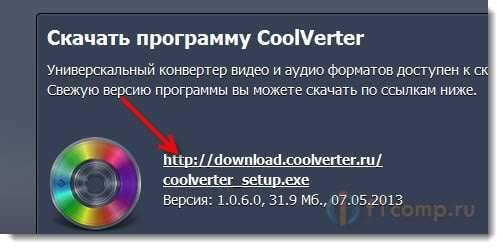
Uložte instalační soubor do počítače. Poté, co je to zcela zavedeno, spusťte jej a spusťte instalaci coolverter.
Nebudu popisovat proces instalace podle tradice :). Ve skutečnosti není co popsat. Spustil soubor Coolverter_setup.Exe, Několikrát stisknuto Dále A program je nainstalován!
Konverze videa coolverterem
Ukážu nyní na příkladu toho, jak převést video.
Takže provozujeme coolverter (štítek na ploše nebo v nabídce Start).
Klikněte na tlačítko, které je naproti bodu „Cesta ke zdrojovému souboru“ a vyberte soubor, který musíte převést.
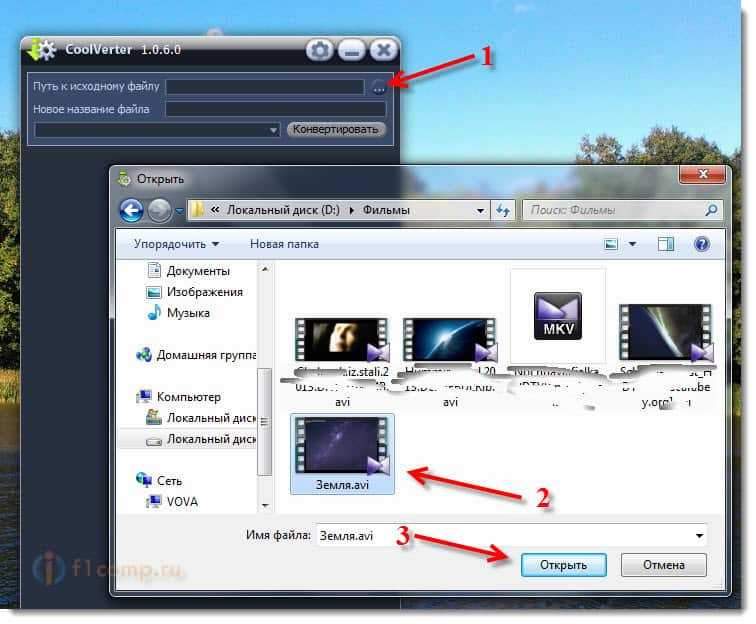
Dále v poli Nový název souboru, Můžete změnit název souboru nebo zadat nové místo k uložení.
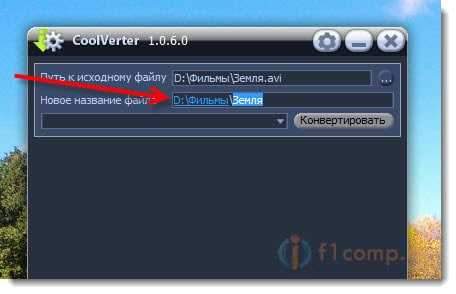
Níže je uveden seznam, ve kterém si musíte vybrat, pro které zařízení nebo v jakém formátu potřebujete změnit video. Například jsem si vybral pro telefony s průměrnou velikostí obrazovky.
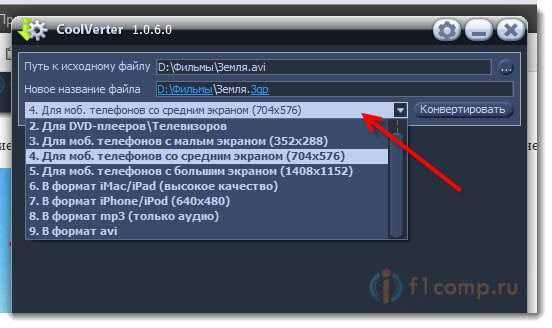
Všechno, klikněte na tlačítko "Konvertovat".
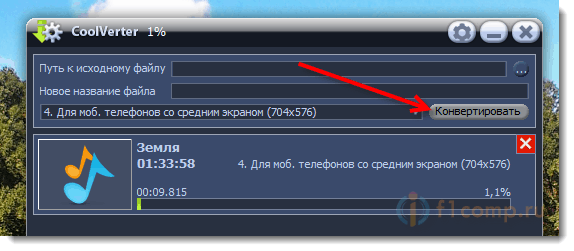
Informace o procesu se objeví níže. Doba převodu samozřejmě závisí na délce souboru a na vybraném formátu nového souboru. Ale program funguje velmi rychle.
Chcete -li tento proces zastavit, stačí kliknout na červené tlačítko křížem. Proces bude zastaven a soubor nebo spíše kus nového souboru.
V nastavení programu můžete zadat výchozí cestu pro uložení souborů, vybrat jazyk (ačkoli tam je zatím pouze ruština) a nastavit frekvenci kontroly aktualizací programu.
Doslov
Zdarma, jednoduchý a opravdu pracovní program. Ano, ve srovnání s většinou těchto programů v něm není spousta všech druhů nastavení. Ale pak vyvstává otázka: a jsou potřeba?
Koneckonců, pro většinu uživatelů nejsou vůbec potřebné, pouze v nich jste zmateni neustále a nevíte, kde kliknout a jaký parametr na nastavení. I když to skončilo pro amatéra.
Líbilo se mi tento program, jen to dělá její práci, bez dalších zvonů a píšťal.
Rád uvidím vaše recenze v komentářích. Všechno nejlepší!
- « Problémy s uTorrent při práci přes směrovač Wi-Fi Zmizí spojení, router je restartován, internet pomalu funguje
- Stav „omezený“ v systému Windows 8 (8.1) Při připojení přes Wi-Fi »

